Win10顯卡驅動更新的兩種解決辦法
更新日期:2023-09-23 21:28:10
來源:投稿
手機掃碼繼續觀看

使用最新的win10操作系統是件很有趣的事,作為一個90后周圍事物的快速變化一直讓我感到十分興奮,從win7到Win8再到如今的win10每一次的系統升級總是帶給我們不一樣的體驗,體驗時總是能發現許多問題,剛裝完win10發現下面就來介紹如何更新顯卡驅動。
- 軟件名稱:
- 360驅動管家 360驅動大師 v2.0.0.1250 中文綠色版 免安裝
- 軟件大小:
- 11.4MB
- 更新時間:
- 2016-08-16
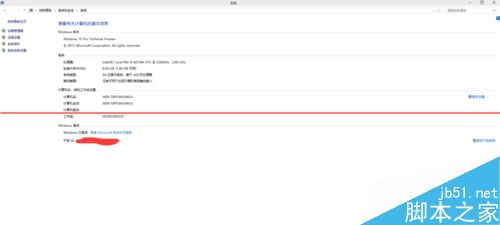
一、使用系統自帶的方式更新驅動
1、我的電腦右鍵如圖所示進入設備管理器。

2、進入設備管理器中看到黃色的感嘆號,說明驅動沒有安裝或者安裝的不正確。
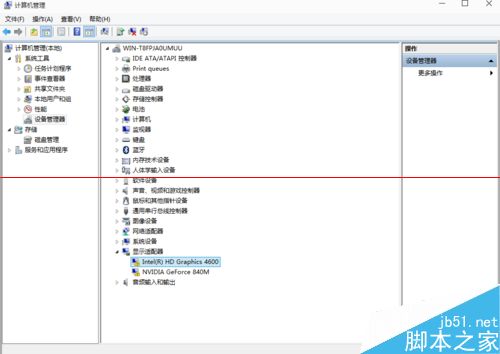
3、點擊更新驅動程序軟件即可自動安裝驅動(在聯網的環境下)。
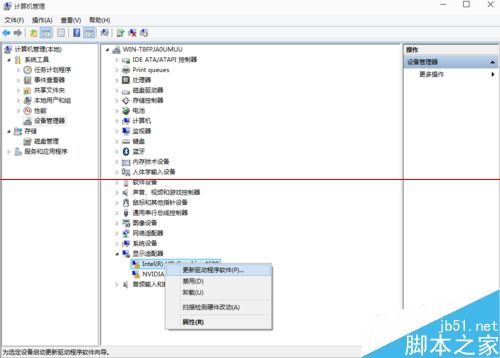
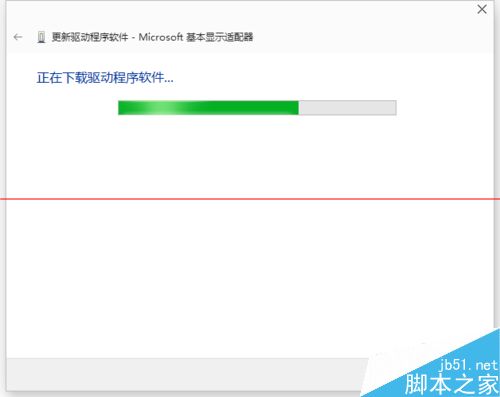
4、注意如果你的驅動安裝過了但顯示的是黃色感嘆號說明你的驅動安裝的有問題,需要刪除驅動重新安裝。然后進行步驟3重新安裝驅動。
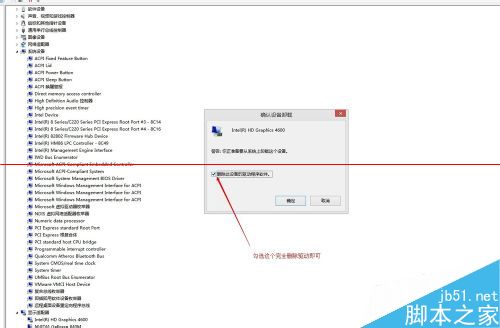
二、使用《360驅動大師》安裝驅動
1、安裝《360驅動大師》后直接更新驅動即可。要使用最新的驅動大師保證軟件最佳的兼容性。
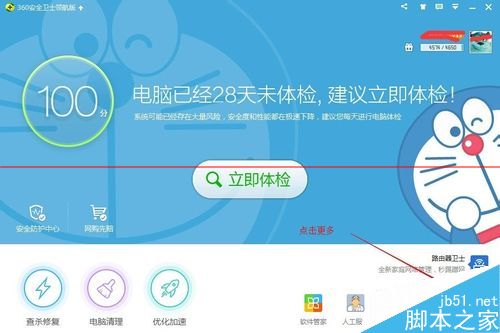
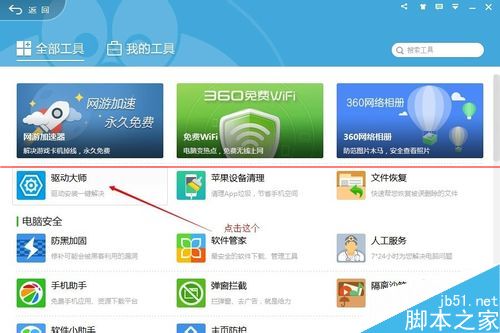
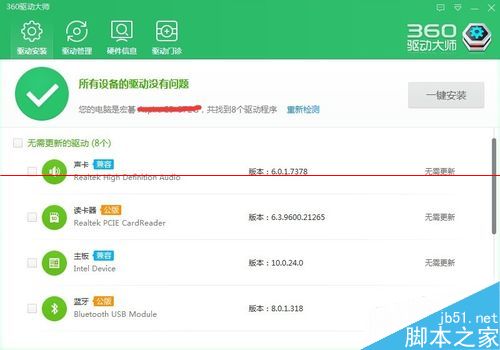
注意:在聯網的環境下進行驅動更新。
該文章是否有幫助到您?
常見問題
- monterey12.1正式版無法檢測更新詳情0次
- zui13更新計劃詳細介紹0次
- 優麒麟u盤安裝詳細教程0次
- 優麒麟和銀河麒麟區別詳細介紹0次
- monterey屏幕鏡像使用教程0次
- monterey關閉sip教程0次
- 優麒麟操作系統詳細評測0次
- monterey支持多設備互動嗎詳情0次
- 優麒麟中文設置教程0次
- monterey和bigsur區別詳細介紹0次
系統下載排行
周
月
其他人正在下載
更多
安卓下載
更多
手機上觀看
![]() 掃碼手機上觀看
掃碼手機上觀看
下一個:
U盤重裝視頻












